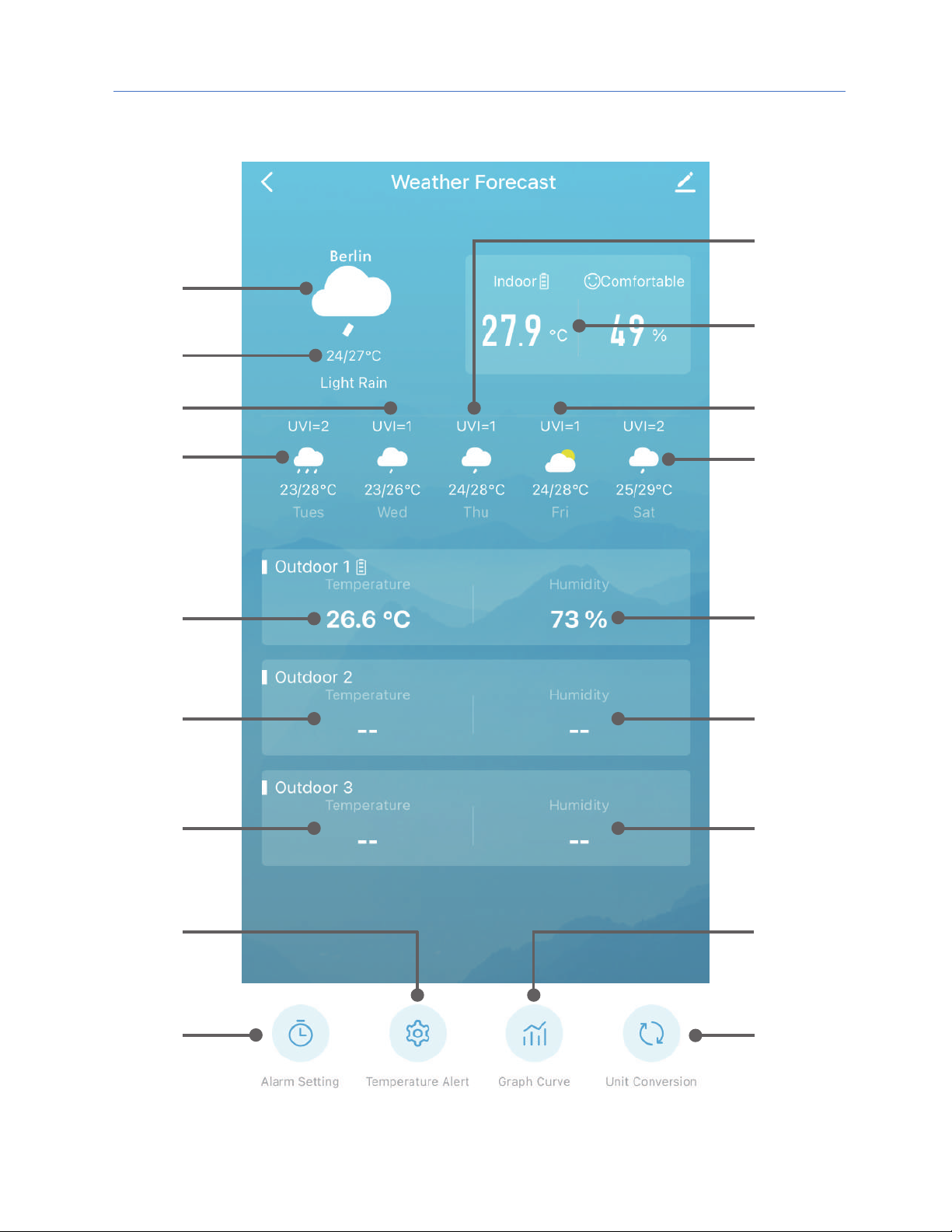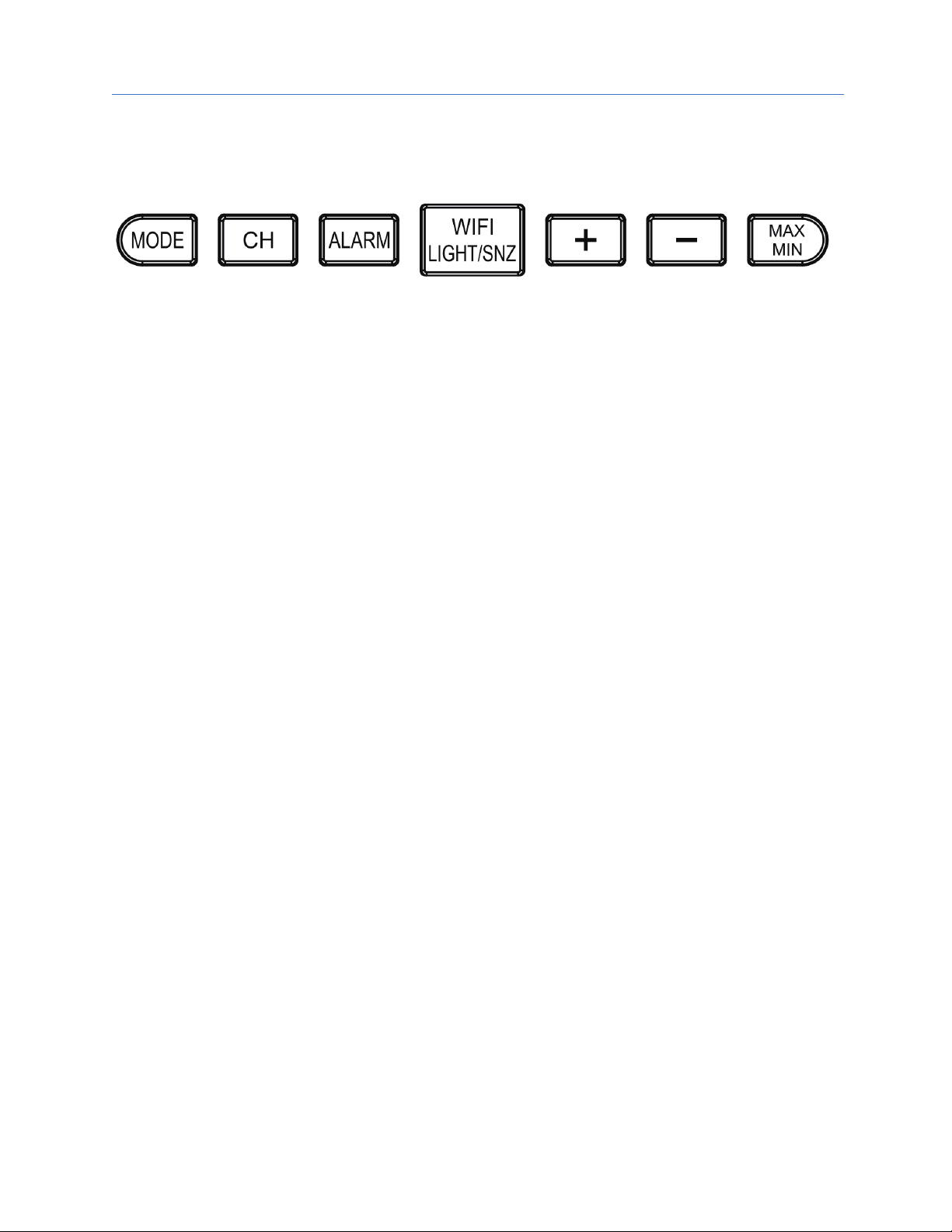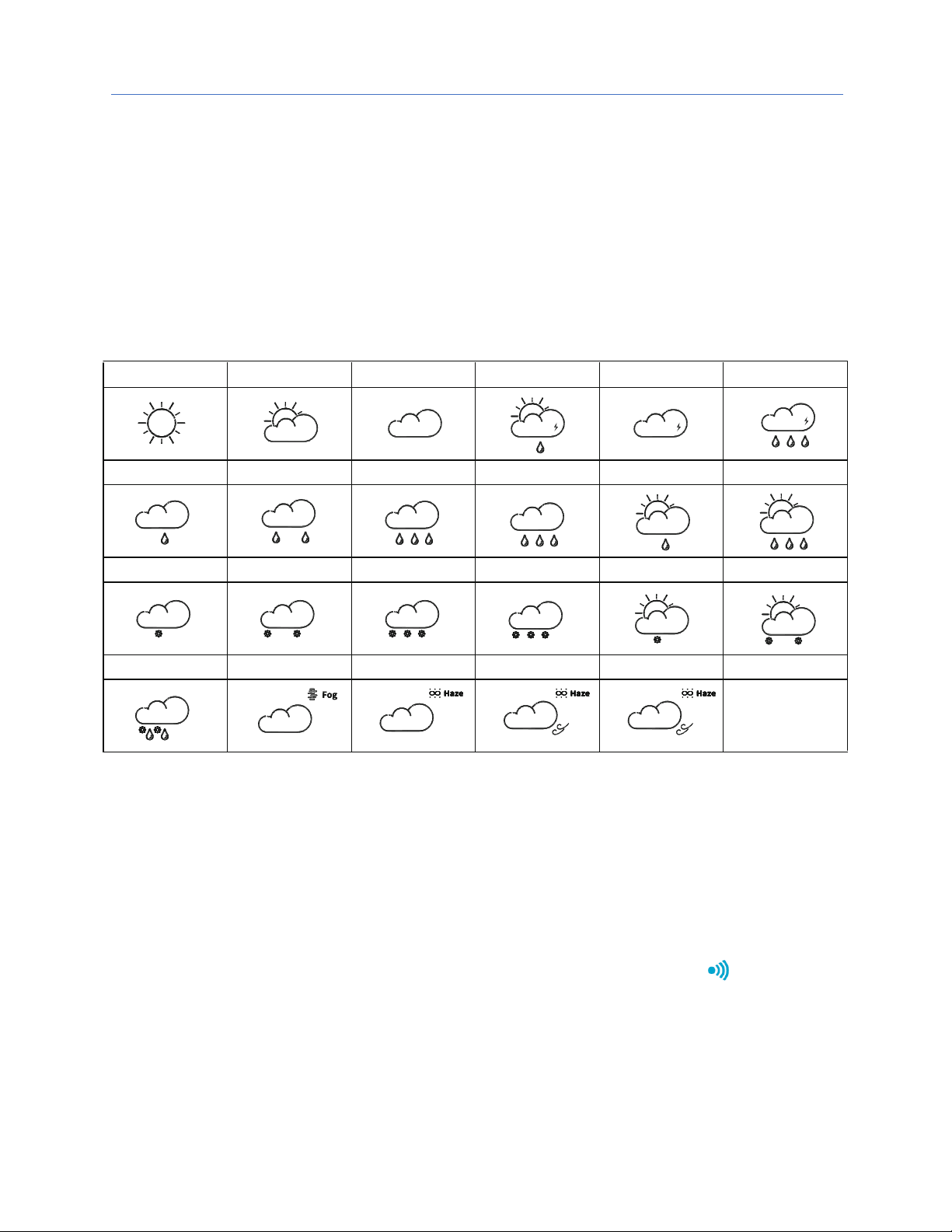ALARM EINSTELLUNGEN
Settings on APP
1. Öffnen Sie die "Tuya Smart" APP und geben Sie "Wettervorhersage" auf meinem Gerät ein.
2. Drücken Sie die Taste "Alarmeinstellung" am unteren Rand, um die Alarmeinstellung einzugeben.
3. Es gibt 3 Gruppen von Alarmen, die eingestellt werden können, und jede Gruppe von Alarmen kann
den Tag der Woche wählen; nach der Einstellung, klicken Sie auf "Bestätigen", um die Einstellungen
zu speichern und zu verlassen, klicken Sie auf die Schalttaste auf der rechten Seite, um den Alarm
EIN/AUS zu setzen.
Einstellungen an der Wetterstation
1. Drücken Sie einmal die Taste "ALARM", um A1, A2 oder A3 zu alarmieren.
2. Wenn A1 oder A2 oder A3 angezeigt wird, drücken Sie die "ALARM"-Taste lange, um die Stunde
einzustellen, drücken Sie erneut, um die Minute einzustellen.
3. Drücken Sie während des Einstellvorgangs einfach die Taste "+" oder "-", um die Zeit zu erhöhen
oder zu verringern. Halten Sie die Taste 3 Sekunden lang gedrückt, um die Zeit schnell einzustellen.
4.
5. Wenn Sie den Wecker ausschalten möchten, drücken Sie auf dem Display von A1/A2/A3 einfach die
Taste "+" oder "-", um den Wecker aus- oder einzuschalten.
6. Wenn Sie 10 Sekunden lang nichts tun, werden die bestehenden Einstellungen gespeichert und Sie
kehren zur Zeitanzeige zurück.
7. Der Alarmton ist in 4 Segmente unterteilt: 1~10 Sekunden "Bi" einmal; 10~20 Sekunden "Bi Bi" zwei
Pieptöne; 20~30 Sekunden "Bi Bi Bi" vier Pieptöne; langer Piepton nach 30 Sekunden.
8. Wenn der Alarm ertönt, blinkt das Alarmsignal ; die Alarmzeit beträgt 2 Minuten.
9. Wenn der Wecker klingelt, drücken Sie eine beliebige Taste, um den Wecker abzustellen.
Bemerkung: Der Wochentag kann an der Wetterstation nicht ausgewählt werden.
MAX/MIN TEMPERATUR & FEUCHTIGKEIT
1. Drücken Sie einmal, um den höchsten Temperatur- und Luftfeuchtigkeitsrekord anzuzeigen, drücken
Sie erneut, um den niedrigsten Temperatur- und Luftfeuchtigkeitsrekord anzuzeigen, drücken Sie
erneut, um zu beenden.
2. Langes Drücken, um die Aufzeichnung der höchsten und niedrigsten Temperatur und Luftfeuchtigkeit
zu löschen; der Summer "Bi" ertönt einmal und die Temperatur wird 3 Sekunden lang mit "--.-"
angezeigt, dann wird wieder die aktuelle Temperatur angezeigt.
3. Nach dem Löschen der Aufzeichnung beginnen Sie mit der Aufzeichnung der neuen MAX/MIN-
Temperatur und Luftfeuchtigkeit.
4. MAX/MIN zeichnet die höchste und niedrigste Temperatur und Luftfeuchtigkeit des Tages auf, die
jeden Tag um 0:00 Uhr automatisch gelöscht und neu aufgezeichnet werden.
5. Wenn MAX oder MIN angezeigt wird und 10 Sekunden lang keine Bedienung erfolgt, kehrt das Gerät
zur aktuellen Temperaturanzeige zurück.
Nachdem die Einstellung des Weckers A1-A2-A3 abgeschlossen ist, ist der Wecker standardmäßig
eingeschaltet, und das Wecksignal wird auf dem Bildschirm angezeigt.
DE